Comment réparer Clownfish Voice Changer ne fonctionne pas [RÉSOLU]
Publié: 2021-03-31Étant l'une des meilleures applications de traduction, le changeur de voix Clownfish a toujours joui de la position de leader car il sert le mieux ses utilisateurs. Et, fonctionne bien la plupart du temps. Indépendamment d'être l'une des principales applications de traduction, de nombreux utilisateurs ont signalé que le changeur de voix Clownfish ne fonctionnait pas. Des tonnes d'utilisateurs ont accédé à ce logiciel dans le monde entier. Et, ils sont surpris de rencontrer cette erreur avec un si bon logiciel. Cependant, pas de panique, vous pouvez régler ce problème assez facilement. Cet article a partagé quelques correctifs pour résoudre cette erreur. Mais avant de passer à la liste, voici un briefing à ce sujet.
Qu'est-ce que le poisson-clown ?
C'est une application qui vous permet de changer votre voix. De plus, avec cette application, vous pouvez également traduire sur d'autres applications correspondantes, notamment Steam, Skype, Discord et bien d'autres. En dehors de cela, il possède de nombreuses fonctionnalités étonnantes, notamment le changement de voix, la traduction en temps réel, l'accès à de nombreuses langues différentes et bien d'autres.
Qu'est-ce qui cause les problèmes de fonctionnement de Clownfish Voice Changer?
Cependant, le Clownfish ne fonctionne pas bien, une fois dans une lune. Lorsque cela se produit, cela affecte parfois uniquement Skype, ou peut également affecter les autres applications, notamment Steam, Discord, etc. Peut-être que les versions Skype ou Discord ne sont pas compatibles et entraînent donc des contradictions. Une autre cause de ce problème est la mauvaise ou faible connexion du microphone. Maintenant, lisons les solutions par lesquelles vous pouvez résoudre ce problème.
Lisez aussi: Top 13 des meilleures applications de changement de voix pour Android et iPhone en 2021
Solutions pour réparer Clownfish Voice Changer ne fonctionne pas
Poisson-clown ne répond pas ? Ne vous inquiétez pas, voici quelques solutions possibles qui ont fonctionné pour de nombreux utilisateurs. Ainsi, vous pouvez également les considérer afin de résoudre le problème Clownfish Voice Changer Not Working. Lisons-les en détail !
Solution 1 : Inspectez la version de Skype, Discord ou d'autres applications
Tout d'abord, assurez-vous que la version des applications correspondantes telles que Skype, Discord, etc., est compatible avec la version Clownfish. Parce que plusieurs utilisateurs de Skype et Discord ont signalé que Clownfish n'est pas compatible avec la dernière version des deux applications (Skype et Discord). Suivez simplement les étapes ci-dessous pour vérifier la version de Skype :
Étape 1 : Lancez Skype sur votre système.
Étape 2 : Ensuite, dans le volet de gauche, cliquez sur votre profil Skype et faites défiler vers le bas pour choisir Paramètres.
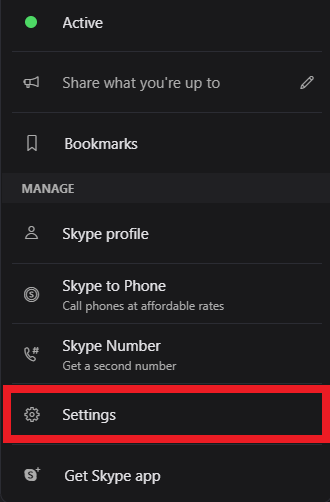
Étape 3 : Ensuite, choisissez Aide et commentaires.
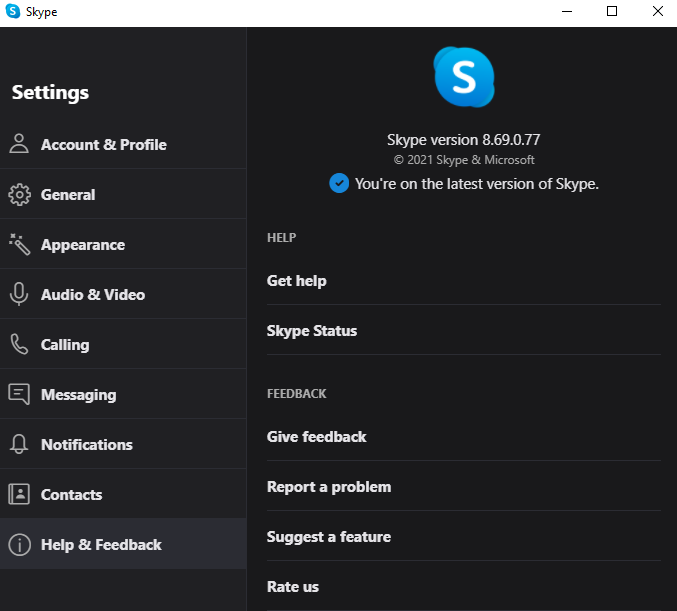
Maintenant, sous le logo de Skype, vous pouvez en voir la version. Et, juste au cas où, si votre système est ancien, il est recommandé de réduire la version de Skype.
Effectuez les mêmes étapes pour vérifier la version de Discord. Et, si vous constatez que votre version de Discord est plus ancienne, mettez à niveau vers la dernière. Alors que si la version actuelle de votre ordinateur est obsolète, rétrogradez la version de Discord vers une version plus ancienne.
Lisez également: 5 meilleures façons de résoudre le problème du microphone Skype qui ne fonctionne pas sous Windows 10
Solution 2 : Installer le microphone dans Clownfish
Pour corriger l'erreur Clownfish Voice Changer qui ne fonctionne pas, le microphone ne peut pas être ignoré. Clownfish nécessite que le microphone reconnaisse votre voix et la traduise sur votre ordinateur. Ainsi, le microphone joue un rôle essentiel dans les problèmes de fonctionnement de Clownfish.
En dehors de cela, les pilotes de microphone incorrects, obsolètes ou défectueux peuvent provoquer la même erreur. Une mauvaise installation des microphones peut causer ce problème. Par conséquent, vous devez vous assurer que les pilotes du microphone sont mis à jour.
Suivez simplement les étapes pour installer le microphone dans Clownfish :
Étape 1 : lancez Clownfish.
Étape 2 : Dans la barre des tâches, faites un clic droit sur l'icône Clownfish.
Étape 3 : Ensuite, cliquez sur Configuration et choisissez Intégration du système dans la liste du menu contextuel.
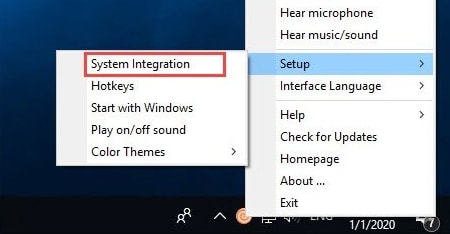
Étape 4 : Maintenant, choisissez le microphone qui fonctionne bien et cliquez sur l'option Installer.
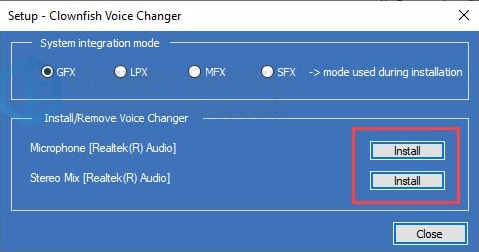
Étape 5 : Après cela, redémarrez votre système et vérifiez si l'application fonctionne correctement.

C'est une sage décision de s'assurer que vos pilotes de microphone sont les plus récents ou non. Vous pouvez soit utiliser le site Web officiel du fabricant du microphone, soit utiliser Bit Driver Updater pour terminer la tâche de mise à jour du pilote en un clic. Bit Driver Updater est l'utilitaire de mise à jour du pilote qui reconnaît le bon pilote pour vous et l'installe également automatiquement.
Suivez les étapes ci-dessous pour mettre à jour le pilote de votre microphone à l'aide de Bit Driver Updater.
Étape 1 : Installez Bit Driver Updater à partir du bouton ci-dessous.
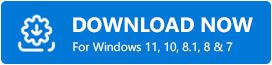
Étape 2 : Attendez que le logiciel recherche les pilotes obsolètes.
Étape 3 : Il affiche la liste des pilotes obsolètes, examine la liste, puis clique sur le bouton Mettre à jour maintenant.
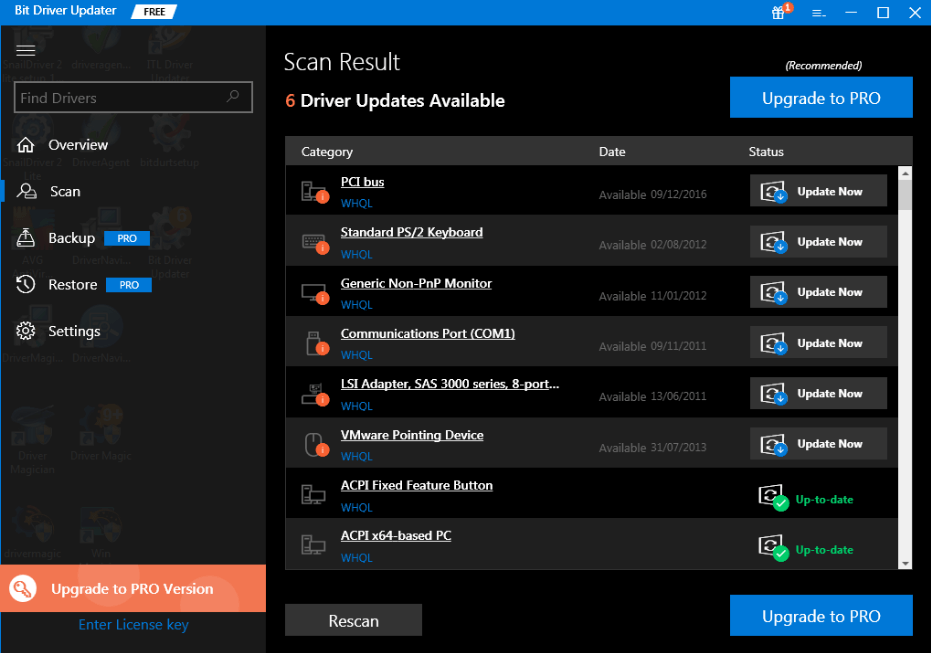
Étape 4 : Vous pouvez également cliquer sur le bouton Tout mettre à jour pour obtenir toutes les dernières mises à jour de pilotes en un seul clic.
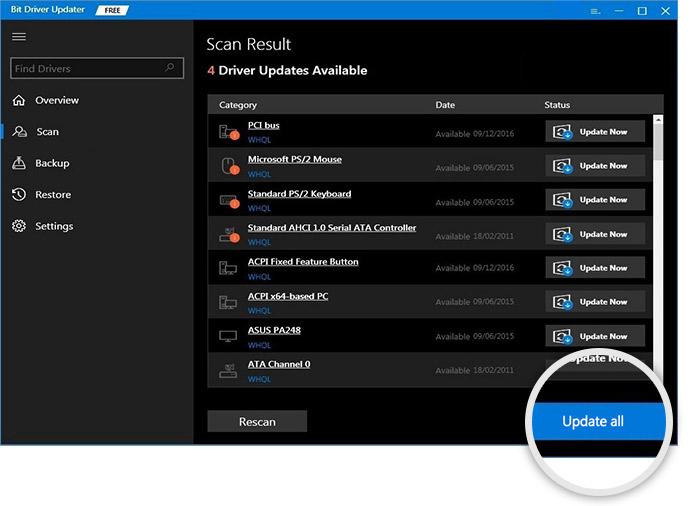
Lisez aussi : 20 meilleurs programmes de mise à jour de pilotes gratuits pour Windows 10, 8, 7 en 2021 [Mise à jour]
Solution 3 : Mettre à jour la version de Clownfish
Il est possible que vous ayez une ancienne version de Clownfish et que vous rencontriez donc des problèmes de Clownfish et non de fonctionnement. Mettez à jour l'application pour en tirer le meilleur parti. Vous trouverez ci-dessous comment résoudre le problème de Clownfish Voice Changer qui ne fonctionne pas.
Étape 1 : Boîte de dialogue Summon Run en appuyant simultanément sur les touches Windows et R.
Étape 2 : Ensuite, tapez Control dans la case et appuyez sur la touche Entrée.
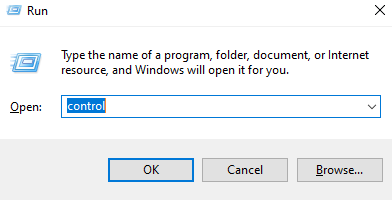
Étape 3: Cela affichera le Panneau de configuration, définissez maintenant la vue du Panneau de configuration par catégorie.
Étape 4 : De plus, cliquez sur Désinstaller un programme dans la section Programme.
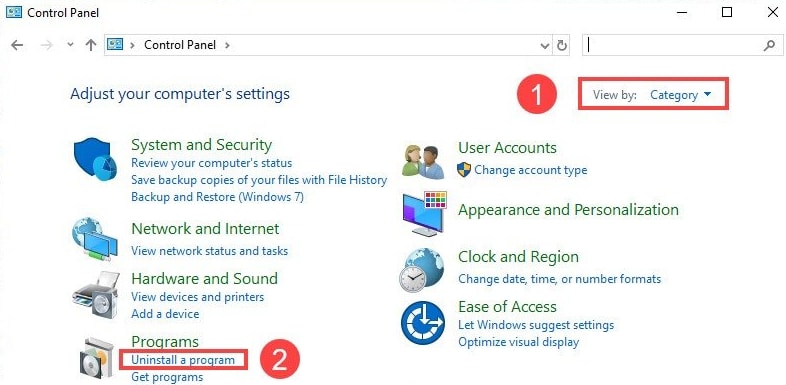
Étape 5 : Localisez Clownfish Voice Changer et cliquez dessus avec le bouton droit de la souris pour sélectionner Désinstaller dans la liste du menu.
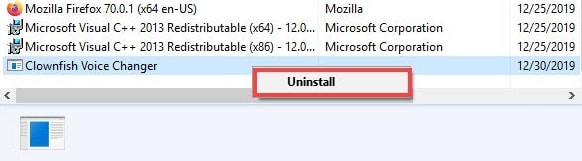
Étape 6 : Maintenant, visitez le site officiel de Clownfish et téléchargez l'application.
Étape 7 : Exécutez le fichier téléchargé pour installer l'application.
Étape 8 : Redémarrez votre PC.
Essayez d'utiliser l'application juste pour vérifier si le problème du changeur de voix Clownfish ne fonctionne pas résolu ou non.
Lisez aussi: 8 meilleures alternatives gratuites à Skype que vous devriez essayer en 2021
Solution 4 : installez Clownfish à l'emplacement par défaut
Après la mise à niveau vers la dernière version, le changeur de voix clownfish installé ne fonctionne toujours pas, dans ce cas, essayez d'installer l'application à l'emplacement par défaut. L'adresse par défaut est l'endroit où le programme d'installation fournit pour installer l'application à l'origine. Vous trouverez ci-dessous les étapes à suivre pour exécuter cette solution.
Étape 1 : Ouvrez la boîte de dialogue Exécuter en appuyant sur Win + R à partir du clavier.
Étape 2 : Saisissez appwiz.cpl dans la zone qui apparaît et appuyez sur la touche Entrée.
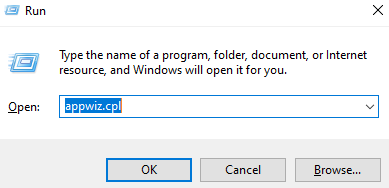
Étape 3 : Maintenant, recherchez le Clownfish dans l'invite suivante.
Étape 4 : Et, lorsque vous le localisez, cliquez dessus avec le bouton droit de la souris pour sélectionner Désinstaller.
Étape 5 : À l'aide du programme d'installation, réinstallez-le.
Étape 6 : Ne modifiez pas l'emplacement par défaut cette fois-ci, lorsque la zone d'emplacement d'installation apparaît.
Une fois l'installation terminée, redémarrez votre ordinateur pour valider les nouvelles modifications. Votre problème Le changeur de voix Clownfish ne fonctionne pas devrait être résolu.
Lisez également: Conseils pour résoudre le problème du casque USB ne fonctionnant pas sous Windows 10
Clownfish Voice Changer ne fonctionne pas (RÉSOLU)
Des applications comme Clownfish sont très utiles pour changer de voix et traduire en direct sur d'autres applications communicantes telles que Skype, Steam et Discord. Mais en même temps, lorsqu'une application aussi populaire commence à se comporter de manière excentrique, ses erreurs sont suffisamment irritantes et agissent comme un gros rocher comme un obstacle au travail. Par conséquent, nous avons fourni toutes les stratégies possibles pour résoudre le problème du changeur de voix Clownfish qui ne fonctionne pas.
De plus, si vous rencontrez des difficultés lors de l'exécution des étapes des méthodes, n'hésitez pas à nous en faire part dans la zone de commentaires ci-dessous. Nous ferons de notre mieux pour vous aider. Et, si vous souhaitez recevoir plus d'articles techniques éclairants de ce type, n'oubliez pas de vous inscrire à notre newsletter. Nous publions régulièrement des articles techniques informatifs et utiles. D'ici là, soyez le roi/la reine des voix !
